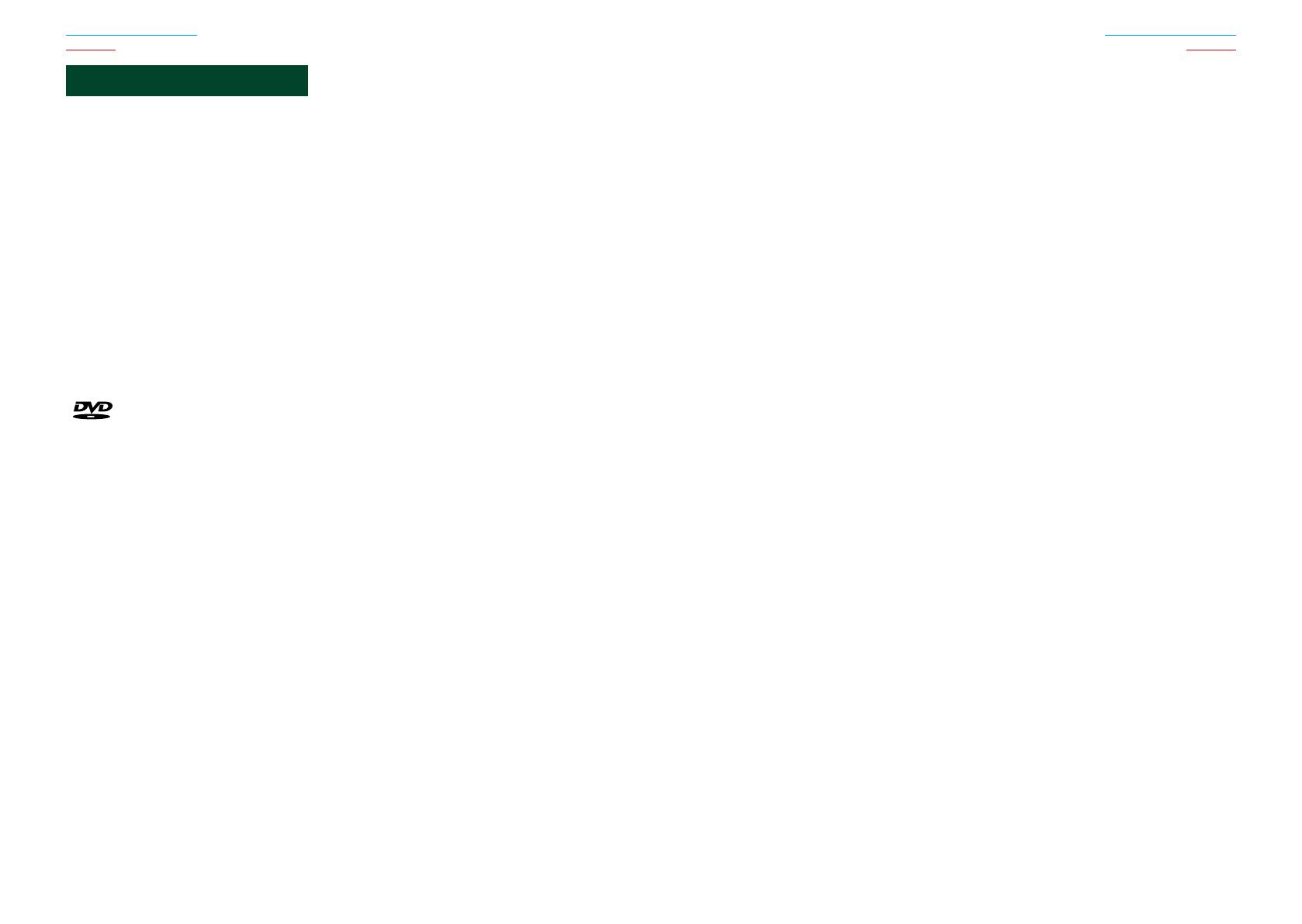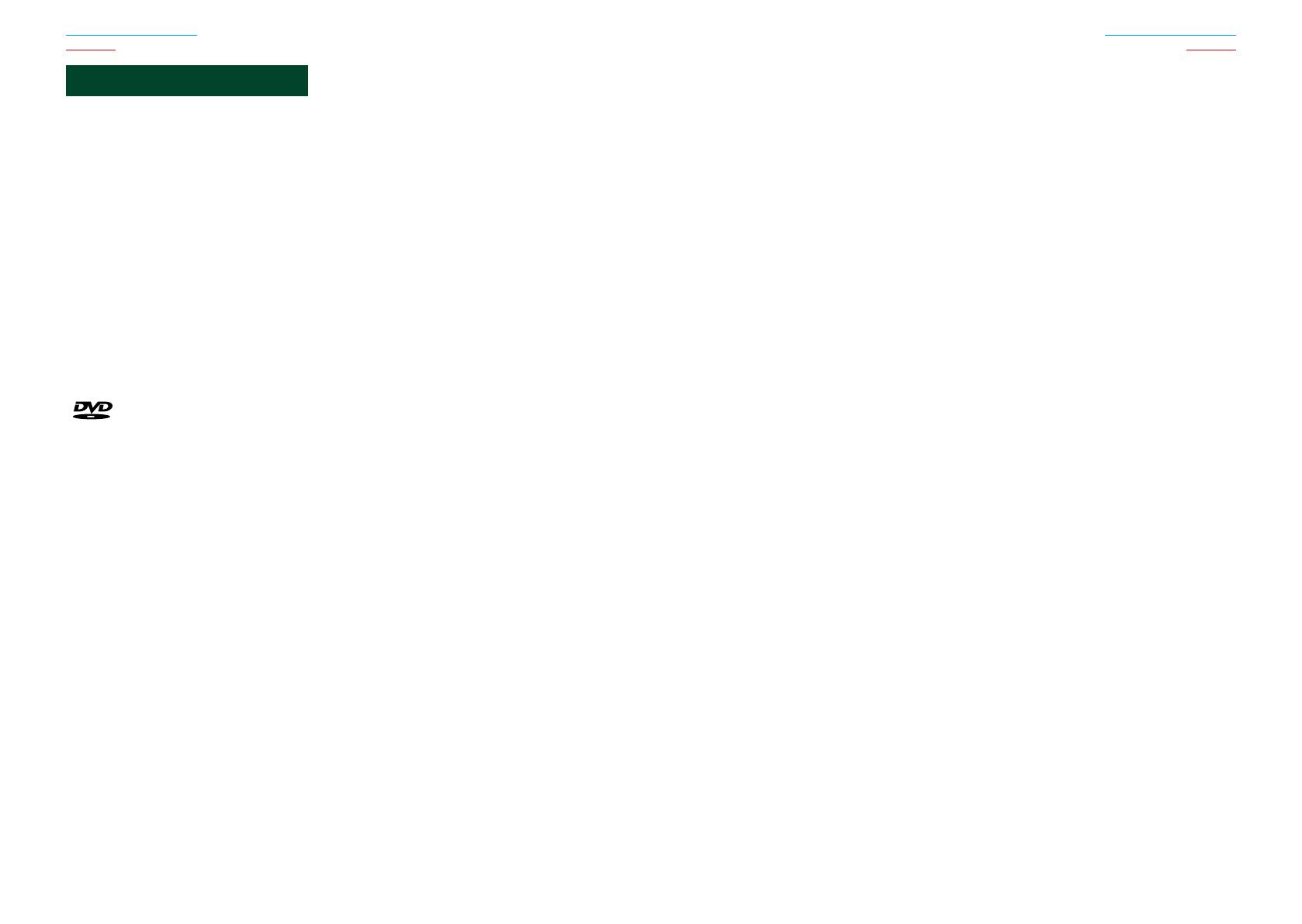
122122 123
Volver a la página inicial
Apéndice
Volver a la página inicial
Apéndice
Acerca de esta unidad
■ Copyrights
• LamarcadenominativayloslogosdeBluetooth
sonpropiedaddeBluetoothSIG,Inc.ycualquieruso
dedichasmarcasporKenwoodCorporationestá
sujetoalostérminosdelicencia.Elrestodemarcas
comercialesynombrescomercialescorrespondena
susrespectivospropietarios.
• The“AAC”logoisatrademarkofDolbyLaboratories.
• “MadeforiPod”and“MadeforiPhone”meanthatan
electronicaccessoryhasbeendesignedtoconnect
specificallytoiPodoriPhone,respectively,andhas
beencertifiedbythedevelopertomeetApple
performancestandards.Appleisnotresponsiblefor
theoperationofthisdeviceoritscompliancewith
safetyandregulatorystandards.Pleasenotethatthe
useofthisaccessorywithiPod,iPhone,oriPadmay
affectwirelessperformance.
• iPhone,iPod,iPodclassic,iPodnano,andiPodtouch
aretrademarksofAppleInc.,registeredintheU.S.and
othercountries.
• iTunesisatrademarkofAppleInc.
•
isatrademarkofDVDFormat/Logo
LicensingCorporationregisteredintheU.S.,Japanand
othercountries.
• Thisitemincorporatescopyprotectiontechnology
thatisprotectedbyU.S.patentsandotherintellectual
propertyrightsofRoviCorporation.Reverse
engineeringanddisassemblyareprohibited.
• FabricadobajolicenciadeDolbyLaboratories.
DolbyyelsímbolodeladobleDsonmarcas
comercialesdeDolbyLaboratories.
• ManufacturedunderlicenseunderU.S.Patent
Nos:5,956,674;5,974,380;6,487,535&otherU.S.
andworldwidepatentsissued&pending.DTS,the
Symbol,&DTSandtheSymboltogetherareregistered
trademarks&DTS2.0ChannelisatrademarkofDTS,
Inc.Productincludessoftware.©DTS,Inc.AllRights
Reserved.
• Sirius,XMandallrelatedmarksandlogosare
trademarksofSiriusXMRadioInc.Allrightsreserved.
• PANDORA,thePANDORAlogo,andthePandoratrade
dressaretrademarksorregisteredtrademarksof
PandoraMedia,Inc.,usedwithpermission.
• aha,theAhalogo,andtheAhatradedressare
trademarksorregisteredtrademarksofHARMAN
InternationalIndustries,usedwithpermission.
• HDRadioTechnologymanufacturedunderlicense
fromiBiquityDigitalCorporation.U.S.andForeign
Patents.HDRadio™andtheHD,HDRadio,and“Arc”
logosareproprietarytrademarksofiBiquityDigital
Corp.
• Adobe,AcrobatandReaderareeitherregistered
trademarksortrademarksofAdobeSystems
IncorporatedintheUnitedStatesand/orother
countries.
• AndroidisatrademarkofGoogleInc.
• BlackBerry®,RIM®,ResearchInMotion®andrelated
trademarks,namesandlogosarethepropertyof
ResearchInMotionLimitedandareregisteredand/or
usedintheU.S.andcountriesaroundtheworld.Used
underlicensefromResearchInMotionLimited.
• ACERCADEVÍDEODIVX:DivX®esunformatode
vídeodigitalcreadoporDivX,LLC,unafilialdeRovi
Corporation.DispositivoDivXCertified®oficialque
reproducevídeoDivX.Visitedivx.comparaobtener
másinformaciónyherramientasdesoftwarepara
convertirsusarchivosenvídeosDivX.
• ACERCADEVIDEOON-DEMANDDIVX:Estedispositivo
concertificaciónDivXCertified®deberegistrarse
parapoderreproducirpelículasDivXVideo-on-
Demand(VOD)compradas.Paraobtenersucódigo
deregistro,localicelasecciónDivXVODenelmenú
deconfiguracióndesudispositivo.Accedaavod.
divx.comparaobtenermásinformaciónsobrecómo
completarsuregistro.
• DivX®,DivXCertified®andassociatedlogosare
trademarksofRoviCorporationoritssubsidiariesand
areusedunderlicense.
• Información sobre el servicio de radio por
Internet PANDORA®:
LosrequisitosparaescucharlaradioporInternet
PANDORA®sonlossiguientes:
iPhone o iPod touch
• UtiliceuniPhoneoiPodtouchdeAppleque
funcioneconelsistemaiOS3osuperior.
• Busque“Pandora”enlatiendaiTunesStorede
Appleparaobtenereinstalarlaúltimaversióndela
aplicaciónPandora®ensudispositivo.
• iPhone/iPodconectadoaestaunidadmedianteun
KCA-iP102.
Android™ o BlackBerry®
• DescarguelaaplicaciónPandoraasusmartphone
desdeelsitiodePandoraconsunavegador
estándar.
• Bluetoothdebeestarintegradoydebenadmitirse
losperfilessiguientes.
-SPP(Perfildepuertoserie)
-A2DP(perfilavanzadodedistribucióndeaudio)
NOTA
• Enlaaplicacióndesudispositivo,inicielasesióny
creeunacuentaconPandora.
(Sitodavíanoseharegistradocomousuario,puede
crearsucuentaenwww.pandora.com).
• ConexiónaInternetpor3G,EDGEoWiFi.
• Pandora®sóloestádisponibleenlosEE.UU.
• DebidoaquePandora®eselserviciodeuntercero,
lasespecificacionespodríancambiarsinprevioaviso.
Correspondientemente,lacompatibilidadpuede
verseafectadaoalgunootodoslosserviciospodrían
dejardeestardisponibles.
• AlgunasfuncionesdePANDORA®noestán
disponiblesdesdeestaunidad.
• Sitienecualquierproblemaparautilizarlaaplicación,
póngaseencontactoconPandora®enladirección:
• Requisitos Aha™:
LosrequisitosparaescucharAha™sonlossiguientes:
• DescarguelaaplicaciónAhadelatiendaiTunesApp
StoreoAndroidMarketplace.
• Enlaaplicacióndesudispositivo,inicielasesióny
creeunacuentaconAha.
• ConexiónaInternetpor3G,EDGEoWiFi.
iPhone o iPod touch
• UtiliceuniPhoneoiPodtouchdeAppleque
funcioneconelsistemaiOS4osuperior.
• Busque“Aha”enlatiendaiTunesAppStoredeApple
paraencontrareinstalarlaversiónmásactualizada
delaaplicacióndeAha™desudispositivo.
• iPhone/iPodconectadoaestaunidadmedianteun
KCA-iP202.
Android™
• UtiliceAndroidOS2.2ounaversiónposterior.
• DescarguelaaplicaciónAha™asusmartphone
desdeelAndroidMarketplace.
• Bluetoothdebeestarintegradoydebenadmitirse
losperfilessiguientes.
-SPP(Perfildepuertoserie)
-A2DP(perfilavanzadodedistribucióndeaudio)
NOTA
• ComoAha™esunservicioaterceros,las
especificacionespuedenversemodificadas
sinprevioaviso.Correspondientemente,la
compatibilidadpuedeverseafectadaoalguno
otodoslosserviciospodríandejardeestar
disponibles.
• AlgunasfuncionesdeAha™noestándisponibles
desdeestaunidad.